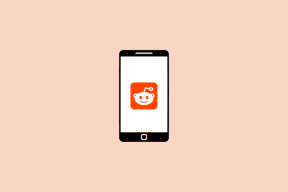7 labākie veidi, kā novērst tumšo režīmu, kas nedarbojas pakalpojumā Gmail un citās Google lietotnēs
Miscellanea / / November 29, 2021
Ja jūs esat tāds cilvēks, kurš patīk tumšs režīms, jums ir jābūt devītniekā, lai gan Android, gan iOS jaunākajās programmatūras versijās ir palaists tumšais režīms. Laime nebūtu ilga, ja pamanījāt, ka tumšais režīms nedarbojas Google lietotnēs, īpaši Gmail. Šeit jūs uzzināsit, kā to labot.

Operētājsistēmā Android tumšais režīms ir visas sistēmas iestatījums ierīcēm, kurās darbojas operētājsistēma Android 10 (Q) un jaunāka versija. Tāpat tumšais režīms tiek atbalstīts operētājsistēmā iOS 13 un jaunākās versijās. Tumšais režīms attiecas uz pamata lietām, piemēram, iestatījumiem, un darbojas arī atbalstītās lietotnēs, piemēram, Instagram un citās Google lietotnēs.
Tagad, ja jūsu Google lietotnēs netiek rādīts tumšs motīvs, neskumstiet. Vienkārši izpildiet šajā ziņā minētos padomus, lai Google lietotnēs, piemēram, Gmail, iegūtu tumšo režīmu. Pārbaudīsim tos.
1. Pārbaudiet programmatūras saderību
Pagaidām tumšais režīms nedarbosies visos Android un iOS tālruņos. Dažādām Google lietotnēm ir atšķirīgas minimālās operētājsistēmas prasības tumšajam režīmam.
Piemēram, par tumšais režīms pakalpojumā Gmail, jums ir jāizmanto Android tālrunis, kurā darbojas operētājsistēma Android Q (10) vai jaunāka versija. iPhone tālruņiem to atbalsta ne tikai tālruņi, kuros darbojas operētājsistēma iOS 13 un jaunāka versija, bet tas darbojas arī operētājsistēmā iOS 11 un iOS 12.

tomēr tumšais režīms pārlūkprogrammā Chrome darbojas tikai ierīcēs ar operētājsistēmu iOS 13+. Gluži pretēji, operētājsistēmā Android tas darbojas visos tālruņos, kuros darbojas operētājsistēma Android Lollipop 5.0 vai jaunāka versija. Līdzīgi, pakalpojumam Google Keep, tas darbojas tālruņos, kuros darbojas operētājsistēma Android 5.0 Lollipop vai jaunāka versija, un kalendārā tas sākas ar Android 7.0 Nougat.
2. Atjauniniet lietotni
Ikreiz, kad lietotne saņem jaunu funkciju, tā vienmēr ir jāatjaunina neatkarīgi no tā, vai esat Android vai iPhone lietotājs. Jaunās funkcijas galvenokārt ir saistītas ar lietotņu atjauninājumiem. Tāpēc ir jēga tos atjaunināt. Dodieties uz Google Play veikalu (Android lietotājiem) un App Store (iPhone), lai atjauninātu Google lietotnes. Android tālruņos tas arī jādara atjaunināt Google Play pakalpojumus.
Arī Guiding Tech
3. Restartējiet tālruni
Kad esat pārliecināts, ka tālrunis atbilst tumšā režīma prasībām un esat atjauninājis Google lietotnes, restartējiet tālruni. Tālruņa restartēšana daudziem lietotājiem ir izrādījusies izdevīga.
4. Lietotne Force Stop
Android tālruņos arī mēģiniet piespiedu kārtā apturēt lietotni. Lai to izdarītu, atveriet sadaļu Iestatījumi > Programmas un paziņojumi vai Lietojumprogrammu pārvaldnieks. Pēc tam meklējiet Google lietotni, kurā tumšais režīms nedarbojas. Pieskarieties tam. Pēc tam pieskarieties pogai Piespiedu apturēšana.


Piespiedu kārtā apturot lietotni, tā tiks aizvērta jūsu tālrunī. Tas neizdzēsīs nekādus datus no lietotnes. Pēc tam atgriezieties un atveriet lietotni. Ja jums ir visas sistēmas tumšais režīms, tas tiks lietots automātiski, pretējā gadījumā dodieties uz lietotnes iestatījumiem un iespējojiet tumšo režīmu (sīkāka informācija tālāk).
Padoms: iPhone tālrunī noņemiet programmu no jaunāko programmu saraksta.
5. Notīrīt kešatmiņu (tikai Android)
Vēl viens veids, kā lietot tumšo režīmu, ja tas ir pieejams, ir vajadzīgās Google lietotnes kešatmiņas notīrīšana. Lai to izdarītu, dodieties uz tālruņa Iestatījumi > Programmas un paziņojumi vai Lietojumprogrammu pārvaldnieks vai Instalētās lietotnes. Pieskarieties lietotnes nosaukumam. Pēc tam noklikšķiniet uz Krātuve. Zem opcijas Krātuve pieskarieties vienumam Notīrīt kešatmiņu.


Kešatmiņas notīrīšana atšķiras no krātuves notīrīšanas vai datus, jo tas neizdzēsīs nekādus personas datus no jūsu tālruņa. Tas noņems tikai pagaidu failus. Kad esat iztīrījis lietotnes kešatmiņu, restartējiet tālruni.
Arī Guiding Tech
6. Tālruņa iestatījumos iespējojiet tumšo režīmu
Dažas Google lietotnes, piemēram, Google fotoattēli nav īpašu iestatījumu tumšajam režīmam. Tas darbojas tikai tad, ja tālruņa iestatījumos ir iespējots tumšais režīms. Tāpēc sistēmas iestatījumos ir jāiespējo tumšais režīms.
Piezīme: Sistēmas mēroga tumšais režīms ir pieejams tikai tālruņos, kuros darbojas operētājsistēma Android 10 (un jaunāka versija) un iOS 13 (un jaunāka versija).
Lai Android ierīcē iespējotu tumšo režīmu, atveriet tālruņa Iestatījumi > Displejs. Ieslēdziet tumšo motīvu.
Padoms: Varat iespējot tumšo motīvu arī ātrajos iestatījumos.

Operētājsistēmā iOS atveriet iestatījumus un atveriet sadaļu Displejs un spilgtums. Pieskarieties vienumam Tumšs, lai iespējotu tumšo režīmu. Varat to iespējot arī vadības centrā. Mums ir fantastisks problēmu novēršanas rokasgrāmata, lai novērstu problēmas ar tumšo režīmu operētājsistēmā iOS.
Kad esat iespējojis visas sistēmas tumšā režīma iestatījumu, atbalstītās lietotnes automātiski pārslēgsies uz tumšo motīvu.
7. Lietojumprogrammas iestatījumos pārbaudiet tumšo režīmu
Dažām Google lietotnēm ir iebūvēts iestatījums tumšā režīma aktivizēšanai. Parasti lietotnes motīva iestatījumos tiek nodrošinātas trīs opcijas — gaiša, tumša un sistēmas noklusējuma iestatījumi. Ja lietotnē ir aktivizēts gaišais motīvs un visas sistēmas iestatījumos iespējojat tumšo motīvu, tumšais režīms šai lietotnei nedarbosies. Tāpēc jums tas ir jāpārbauda atsevišķi lietotnes iestatījumos.

Lai to izdarītu, atveriet lietotni un augšpusē pieskarieties trīs joslu ikonai. Gandrīz visām Google lietotnēm ir iestatījumi zem trīs joslu ikonas. Pēc tam pieskarieties vienumam Iestatījumi. Tumšā režīma vai motīva iestatījumi tieši zem iestatījumiem būs redzami jums. Alternatīvi, jums būs jāpieskaras Vispārīgie iestatījumi kā darīts pakalpojumā Gmail. Pēc tam iespējojiet tumšo režīmu.


Arī Guiding Tech
Pacietība ir panākumu atslēga
Lai gan tumšā režīma atjauninājums lietotnēm sāka darboties vairākus mēnešus atpakaļ, daudzi lietotāji to vēl nav saņēmuši. Tā kā tas ir servera puses atjauninājums, mēs vēlamies būt pacietīgiem. Cerams, ka jūsu Google lietotnes drīz mirdzēs tumšajā režīmā. Līdz tam, ja vēlaties pakalpojumā Gmail izmantot tumšo režīmu, varat to izdarīt piespiediet to.
Nākamais: Vai jums ir apnicis gaidīt tumšo režīmu Google lietotnēs? Apskatiet tās alternatīvas operētājsistēmā Android.